У вас есть огромная библиотека Google Play Music, но вы хотите перейти на YouTube Music? Не волнуйтесь! Теперь вы можете легко перенести музыкальную библиотеку из Google Play в свой аккаунт YouTube Music одним щелчком мыши! Выясни как!
С изменением времени Google также дает своему пользователю возможность перенести свой вариант потоковой передачи музыки из Google Play Music в YouTube Music, где вы можете перенести весь свой список музыки из Play на YouTube всего за несколько шагов.
Перенос вашего плейлиста из Google Play Music в YouTube Music приводит к переносу вашего
- Ваша загруженная музыка
- Ваша купленная музыка
- Ваш плейлист и станции
- Музыкальные альбомы и песни в вашей библиотеке
- Нравится и не нравится песни
- Ваша платежная информация
Даже после переноса учетной записи вы можете получить доступ к своей музыке в Google Play и даже к той музыке и альбомам, к которым вы сможете получить доступ после переноса.
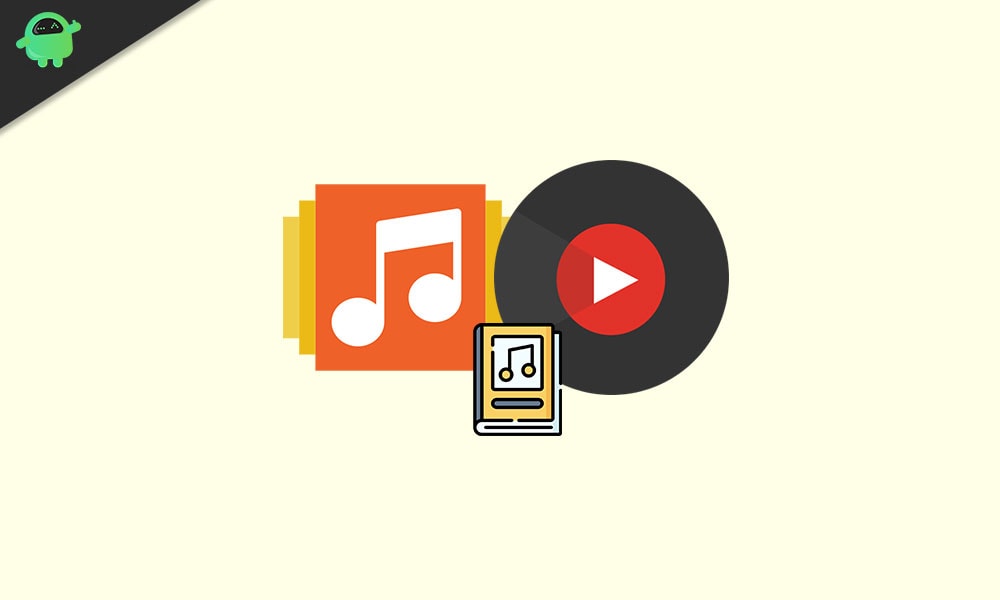
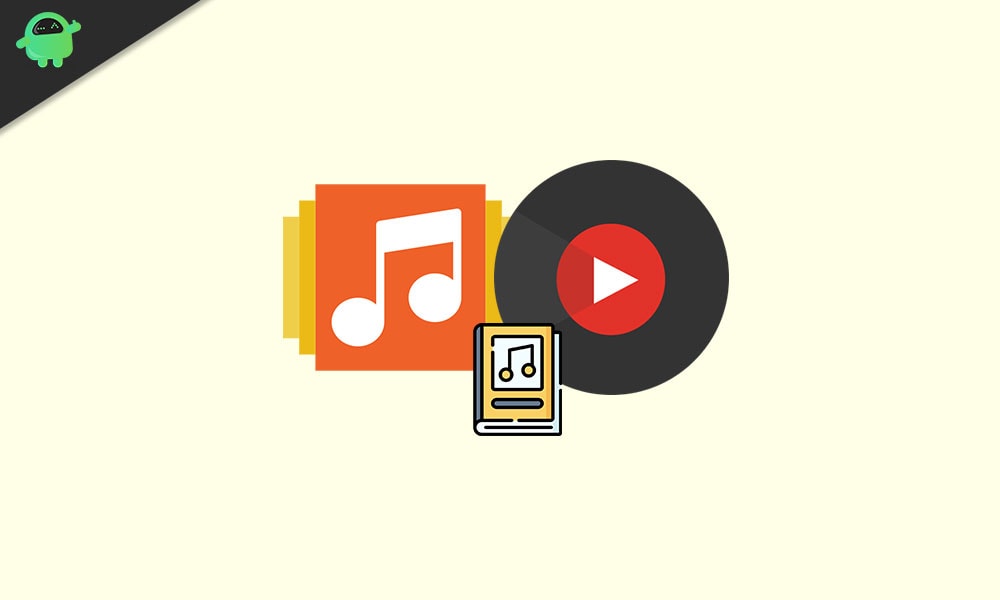
Как перенести библиотеку Google Play Music в YouTube Music
Вам нужно выполнить два довольно простых шага, первый из которых Браузер и во-вторых, от вашего Android или устройство iOS.
- Прямо сейчас варианты трансфера недоступны в регионе Венесуэла и Беларусь.
- Аккаунт Google Play Music нельзя перенести в аккаунты брендов YouTube.
- Требования к участникам YouTube Music отличаются от требований к Google Play. Вы можете проверить это право на Вот.
Даже после переноса Play Music в YouTube Music вы можете использовать свою музыку Play точно так же. Но если у вас есть какие-либо изменения в вашей Play Music, вам нужно снова перенести свою учетную запись Play Music в YouTube Music.
Вы можете просто перенести свой список воспроизведения с настольного или мобильного браузера, выполнив следующие действия.
Шаг 1: Перейти к Youtube передача
Шаг 2: Войдите в свой аккаунт Google
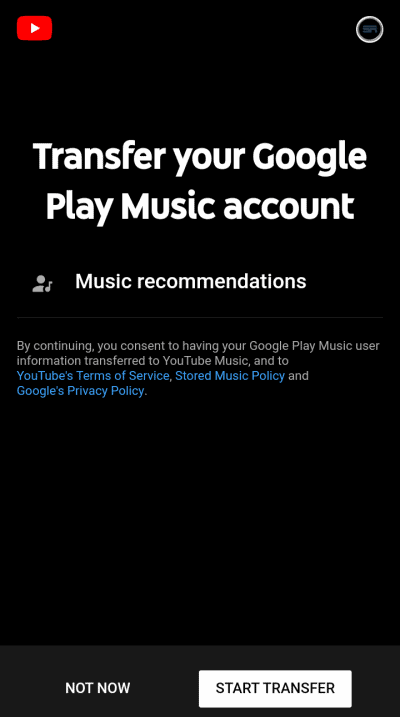
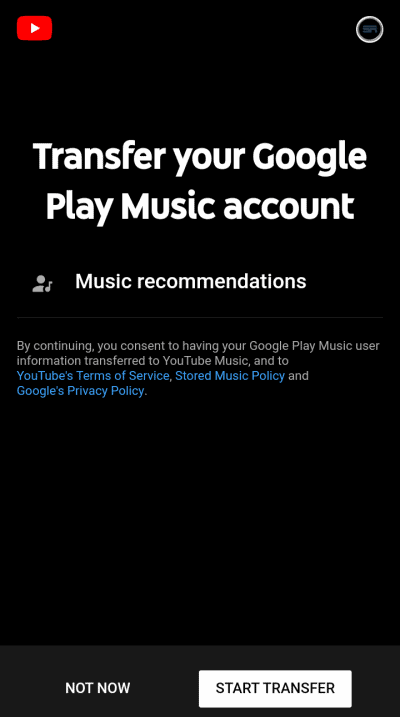
Шаг 3: Нажмите на Начать передачу
Это нормально, что большинство пользователей получают доступ к своей музыке со смартфонов, т.е. Android или iOS. Таким образом, вы также можете передавать свою музыку с помощью смарт-устройства.
Шаг 1: Загрузите музыку с YouTube из магазина Play или App Store
Шаг 2: Откройте музыкальное приложение YouTube и игнорируйте рекламу в приложении.
Шаг 3: Нажмите на фото своего профиля
Шаг 4: Открыть настройки
Шаг 5: Нажмите Перевод
Шаг 6: Нажмите «Перенести из Google play music».
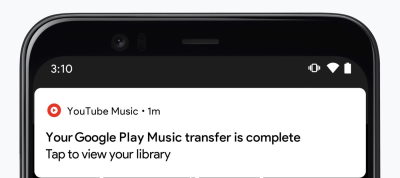
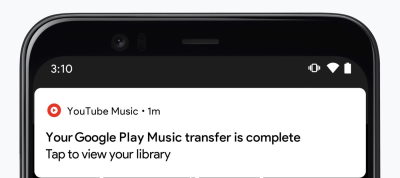
Шаг 7: Вы получите почти 2 письма. Одно письмо для вашего плейлиста и одно письмо для платной подписки.
Если у вас файлы большего размера, то это может занять больше времени, чем перенос вашей платежной информации. Так что вам нужно немного подождать.
Понравившаяся песня:
Шаг 1: Откройте YouTube Music
Шаг 2: Коснитесь библиотеки
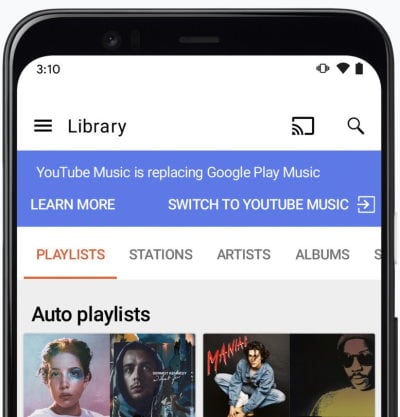
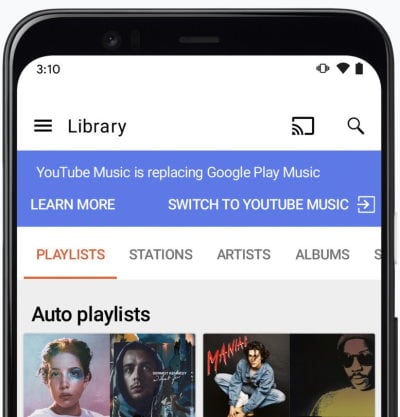
Шаг 3: Коснитесь списка воспроизведения
Шаг 4: Нажмите Нравится
Станции: Вы также можете получить доступ к любимым радиостанциям Google Play в YouTube Music.
Шаг 1: Откройте YouTube Music
Шаг 2: Коснитесь библиотеки
Шаг 3: Коснитесь списка воспроизведения
Шаг 4: Нажмите на станцию, которую хотите послушать
Есть кое-что, что вам нужно знать, что радиостанции с названием Radio не могут передавать в ваш YouTube музыку. Так что, если вы можете их найти, значит, музыка YouTube еще не появилась с радио, но вы можете ожидать, что любое обновление появится в музыке YouTube.
Вывод
Даже Google хочет только одну платформу, поэтому даже запустив YouTube Music, Google фокусируется на музыке YouTube и пытается заставить свою аудиторию перенести свою платформу. Так что, возможно, через несколько лет мы все будем только на YouTube Music и не сможем найти музыку Play.
Так что неплохо перенести свои данные с музыкой YouTube и поэкспериментировать с вашим прошлым опытом воспроизведения музыки и попытаться изучить больше возможностей в музыке YouTube.








